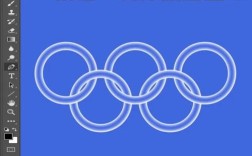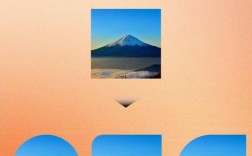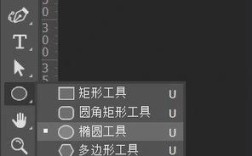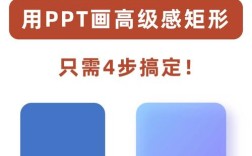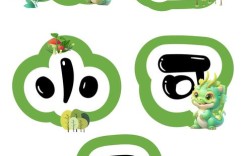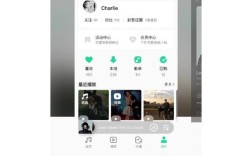将PSD文件转换为矢量图是许多设计师在处理Logo、图标或需要无限缩放的图形时经常遇到的需求,PSD文件是基于像素的光栅图像,而矢量图则基于数学公式,可以无损放大缩小,转换过程并非直接一键完成,需要根据设计元素的复杂程度选择合适的方法,以下是详细的转换步骤和注意事项,帮助高效完成从PSD到矢量图的转变。

需要明确PSD文件中哪些元素适合转换,纯色块、文字、线条等简单图形是最佳的转换对象,而带有复杂渐变、纹理、阴影或照片的图层则难以完美矢量化,在开始转换前,建议在Photoshop中先对PSD文件进行整理:隐藏或删除不需要的图层,合并相似元素,确保目标图层清晰独立,对于文字图层,若需保留可编辑性,应先确认字体已安装或转换为形状;若字体不可用,转换为形状是最佳选择,避免因缺失字体导致显示异常。
转换方法主要分为三种:通过Photoshop内置功能、借助Illustrator等矢量软件进行描摹,以及手动重绘,每种方法各有优劣,适用于不同场景。
使用Photoshop的“导出为路径”功能(适用于简单形状)
Photoshop本身不直接支持将图层导出为矢量文件,但可以通过“路径”功能间接实现,对于形状图层或选区,可以将其转换为路径,再导出为AI或EPS格式,具体步骤如下:
- 在Photoshop中打开PSD文件,选中需要转换的图层(如形状图层或通过选区工具勾勒出的区域)。
- 若为普通图层,使用“魔棒工具”或“钢笔工具”创建选区,右键点击选区选择“建立工作路径”,设置容差值(通常1-2像素,数值越小路径越精确)。
- 选中“路径”面板,点击“从选区生成工作路径”图标,此时选区将转换为路径。
- 在路径面板菜单中选择“导出路径到Illustrator”,保存为AI或EPS格式。
- 用Illustrator打开该文件,路径将保留为矢量轮廓,但原有的填充颜色、渐变等效果可能需要重新设置。
此方法的优势是操作简单,无需额外软件,但仅适用于轮廓清晰的简单图形,对于复杂图形或渐变效果支持有限。
通过Adobe Illustrator进行图像描摹(推荐通用方法)
Illustrator的“图像描摹”功能是处理复杂PSD文件的首选工具,尤其适合将Logo、图标等光栅图像转换为矢量,操作步骤如下:
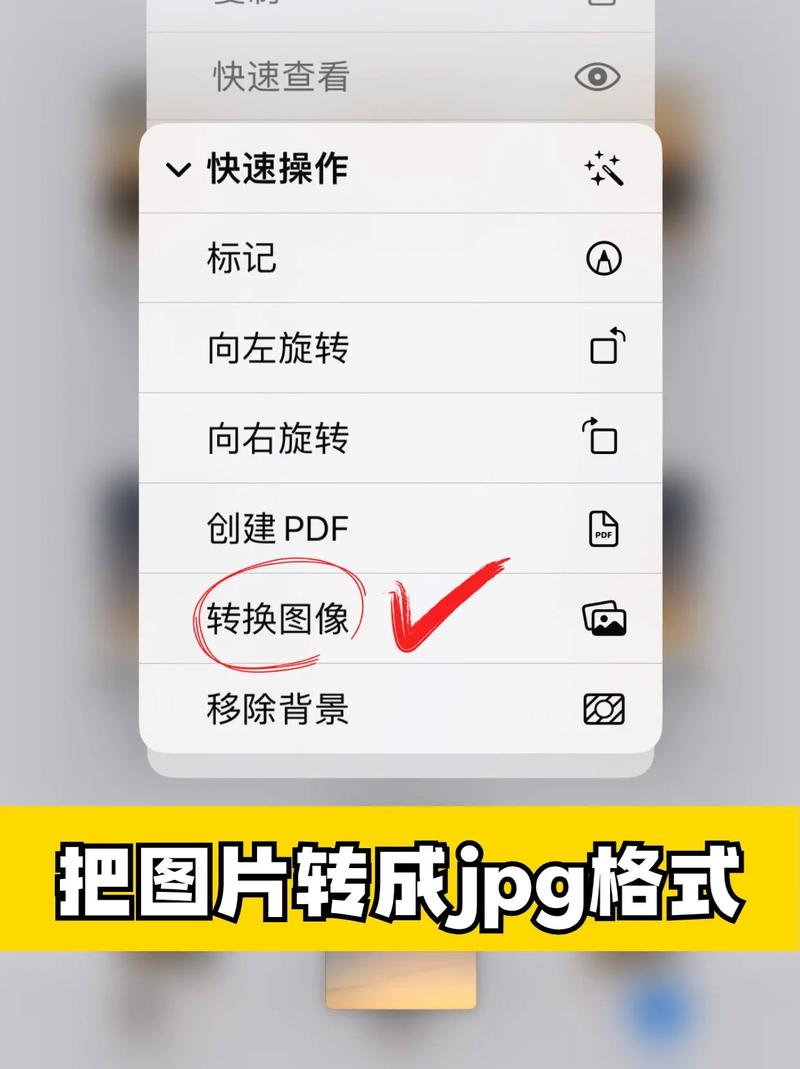
- 在Illustrator中,通过“文件 > 打开”直接打开PSD文件,或使用“文件 > 置入”导入,若PSD包含多个图层,可选择“将图层转换为对象”以保留分层结构。
- 选中需要描摹的对象,点击顶部菜单栏的“窗口 > 图像描摹”打开描摹面板。
- 根据图像类型选择预设:如“黑白徽标”适合纯色图形,“高保真度照片”适合复杂图像,但后者生成的节点可能极多。
- 调整描摹参数:
- 阈值:仅适用于黑白图像,控制颜色转换的临界值。
- 路径:控制生成的路径平滑度,数值越低节点越少,图形越简化。
- 最大角:定义角点的平滑程度,数值越大角点越圆滑。
- 忽略颜色/白色:勾选可移除背景或特定颜色。
- 点击“扩展”按钮,将描摹对象转换为可编辑的矢量路径,此时可使用“直接选择工具”调整节点,或通过“窗口 > 颜色”重新填充颜色。
- 保存为AI、SVG或EPS格式。
此方法的优势是自动化程度高,支持复杂图形,但需要手动调整参数以平衡精度与文件大小,对于包含渐变的图层,建议先在Photoshop中合并图层并简化渐变,再导入Illustrator描摹,以减少节点数量。
手动重绘(最高精度,耗时较长)
对于需要极高精度或复杂细节的图形(如手绘插画、精细Logo),手动重绘是最佳选择,虽然耗时,但能完全控制矢量路径的质量,具体步骤如下:
- 在Illustrator中置入PSD文件,设置透明度(如50%)作为参考图层。
- 使用“钢笔工具”沿着参考图形的轮廓逐点绘制路径,建议先绘制外轮廓,再处理内部细节。
- 对于对称图形,可先绘制一半,通过“对象 > 变换 > 对称”复制另一半,提高效率。
- 使用“直接选择工具”调整锚点位置和手柄,确保曲线平滑。
- 绘制完成后,删除参考图层,填充颜色并保存文件。
手动重绘的优势是精度极高,可完全还原设计细节,但需要设计师具备扎实的钢笔工具使用技巧,且耗时较长。
转换过程中的注意事项
- 图层管理:复杂PSD文件建议在转换前合并不必要的图层,减少描摹时的干扰。
- 颜色处理:矢量图不支持PSD中的图层样式(如投影、内发光),需手动用矢量工具重新制作效果。
- 节点优化:描摹生成的矢量路径可能包含冗余节点,使用Illustrator的“对象 > 路径 > 简化”功能可减少节点,提高文件编辑效率。
- 格式选择:SVG适合网页显示,AI适合编辑,EPS适合印刷,根据需求选择保存格式。
以下为不同转换方法的优缺点对比:
| 方法 | 优点 | 缺点 | 适用场景 |
|---|---|---|---|
| Photoshop导出路径 | 操作简单,无需额外软件 | 仅支持简单形状,效果保留有限 | 纯色块、文字轮廓快速转换 |
| Illustrator描摹 | 支持复杂图形,自动化程度高 | 需调整参数,可能生成过多节点 | Logo、图标、复杂图形批量转换 |
| 手动重绘 | 精度最高,完全可控细节 | 耗时较长,依赖设计师技巧 | 高精度插画、精细Logo设计 |
相关问答FAQs
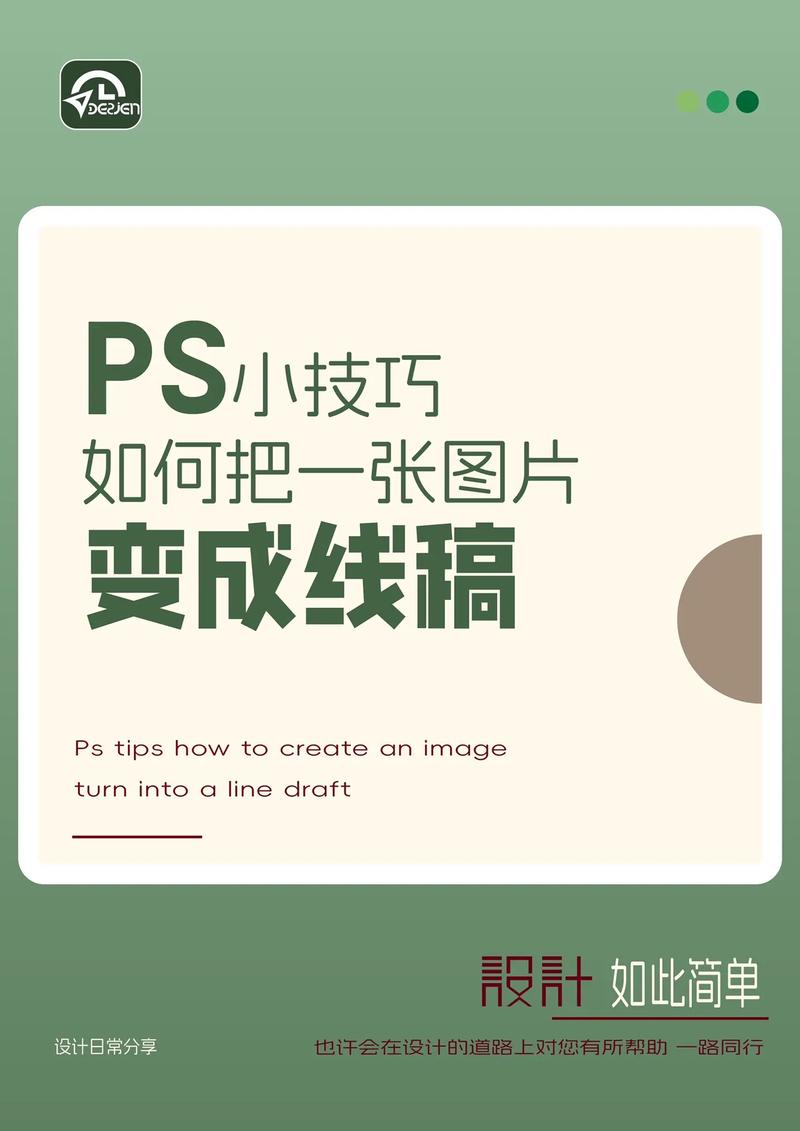
Q1:为什么PSD文件中的渐变效果转换为矢量后会丢失?如何解决?
A1:PSD中的渐变属于像素级别的光栅效果,而矢量图只能通过纯色或渐变填充来模拟,若需保留渐变,可在Illustrator描摹后,使用“渐变工具”重新定义渐变方向和颜色节点,对于复杂渐变,建议在Photoshop中将渐变图层合并为单一图层并降低细节,再导入Illustrator描摹,以减少节点数量。
Q2:转换后的矢量图文件过大,如何优化?
A2:文件过大通常是由于描摹生成的节点过多导致,可通过以下方法优化:1)在Illustrator中使用“对象 > 路径 > 简化”功能,适当调整曲线精度以减少节点;2)删除不必要的隐藏图层或剪切路径;3)对于复杂图形,可分块描摹并分别简化,再组合;4)保存时选择“SVG 1.1”格式并勾选“响应式”选项,可进一步压缩文件大小。